배터리 수명을 절약하려면 PS5 듀얼센스 컨트롤러 을 끄거나 컴퓨터에 연결하기, 스마트 폰 또는 다른 PS5 이전에 끄세요. PS5 컨트롤러가 제대로 작동하지 않는 경우 컨트롤러를 껐다가 다시 켜면 문제가 해결될 수도 있습니다.
이 튜토리얼에서는 DualSense 컨트롤러를 끄고 PS5에서 연결을 끊는 5가지 방법을 소개합니다.
PlayStation 버튼을 사용하여 DualSense 컨트롤러 끄기
DualSense 컨트롤러의 PS 버튼을 10~15초 동안 길게 누르세요. 컨트롤러의 표시등이 꺼지면 PS 버튼을 놓습니다.
화면 오른쪽 상단에 DualSense 무선 컨트롤러 연결이 끊어졌습니다경고가 표시됩니다.
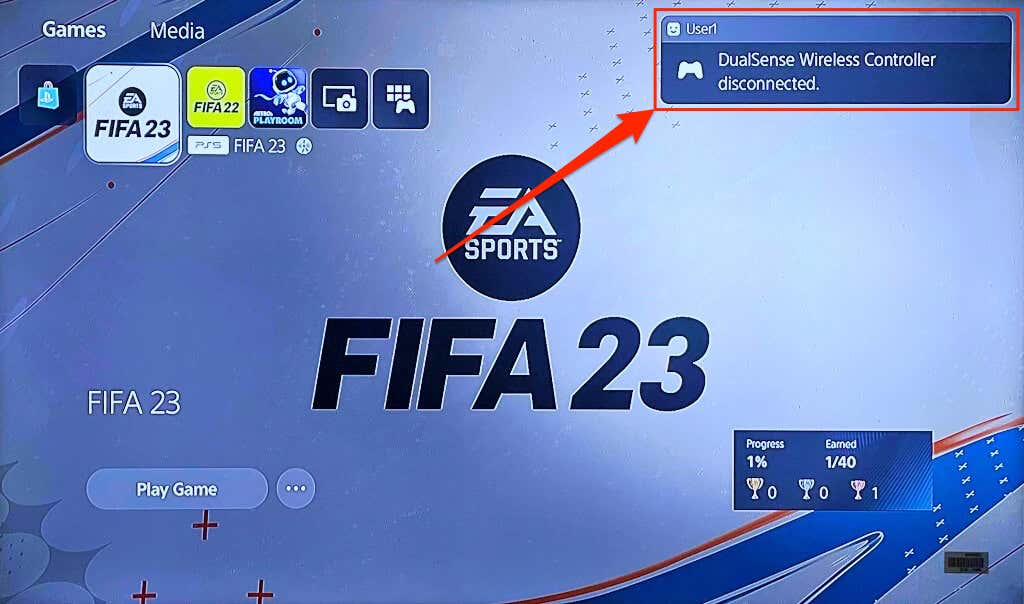
PS5 프로필 메뉴에서 DualSense 컨트롤러 끄기
TV 또는 모니터 화면의 PS5 인터페이스에서 DualSense 컨트롤러를 끌 수도 있습니다. 끄려는 컨트롤러를 들고 아래 단계를 따르세요.
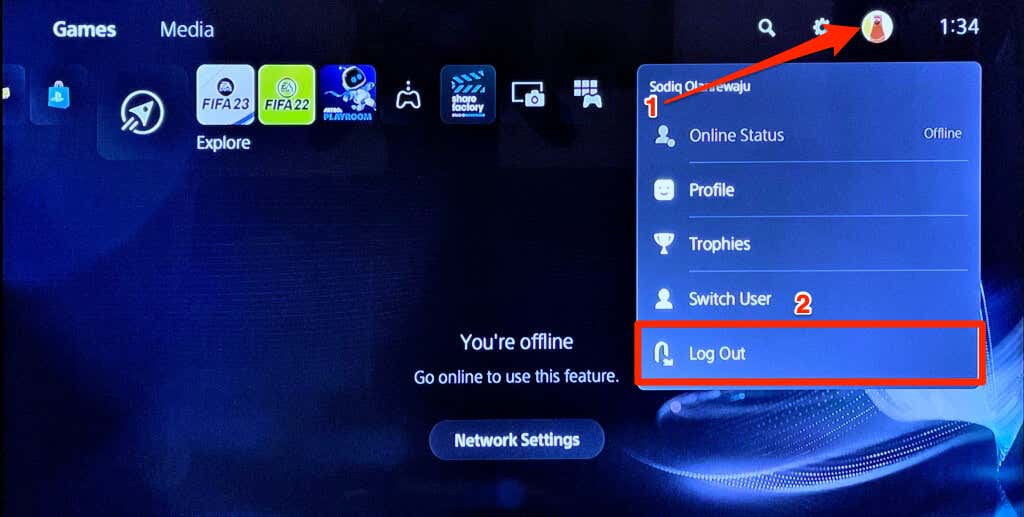
그러면 컨트롤러가 로그아웃되고 PlayStation 5와의 연결이 해제됩니다.
제어 센터에서 PS5 컨트롤러 끄기
제어 센터를 사용하여 컨트롤러를 끄려면 다음 단계를 따르세요.

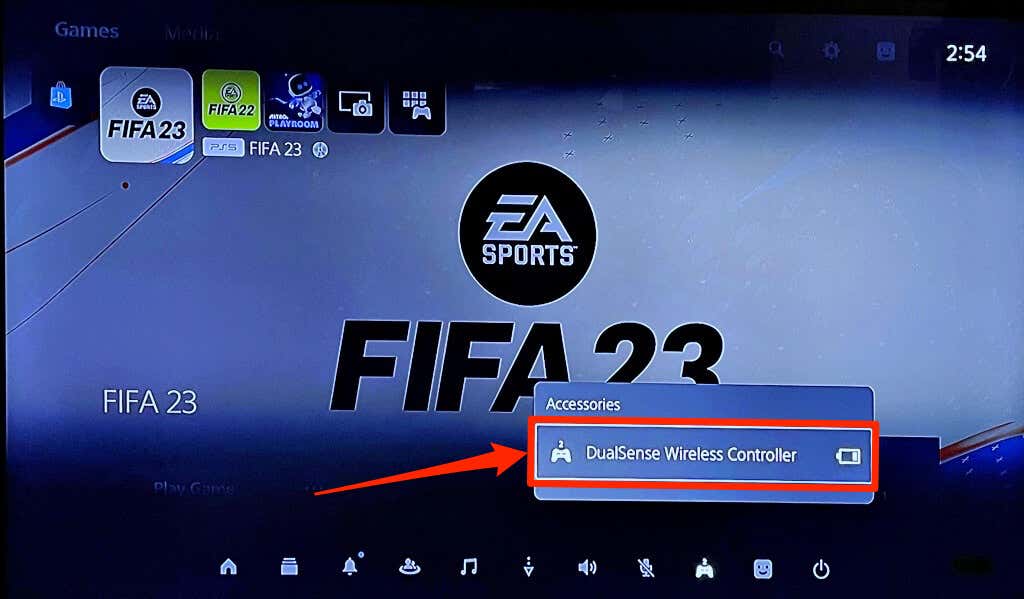
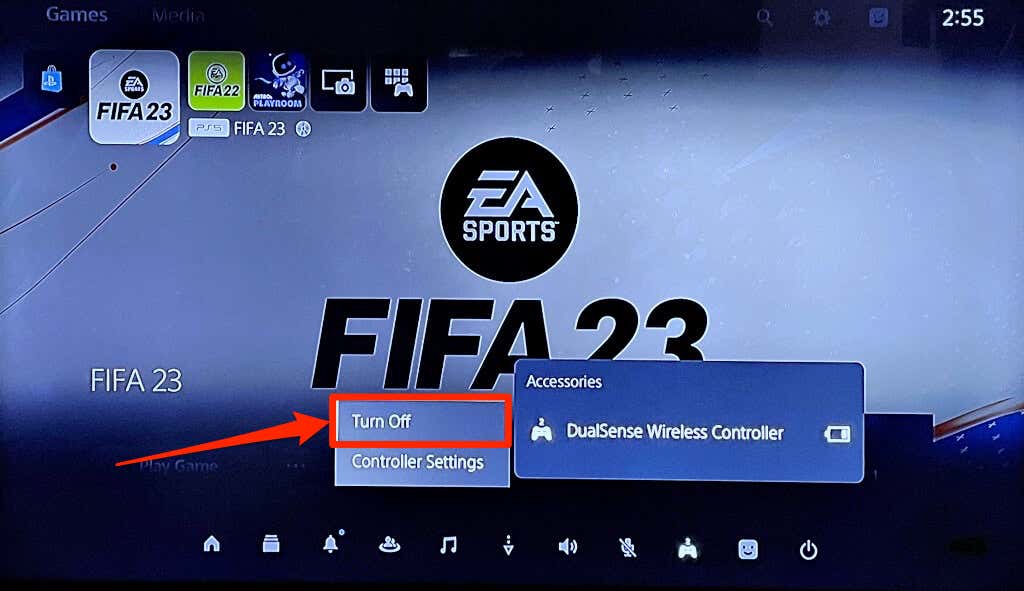
PS5 설정 메뉴에서 DualSense 컨트롤러 끄기
설정 메뉴에서 컨트롤러를 끄려면 다음 단계를 따르세요.
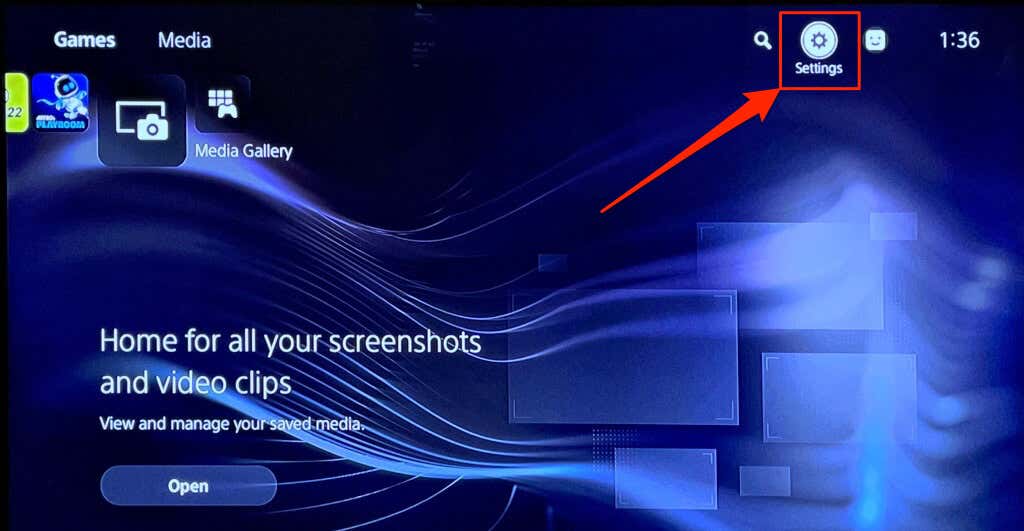
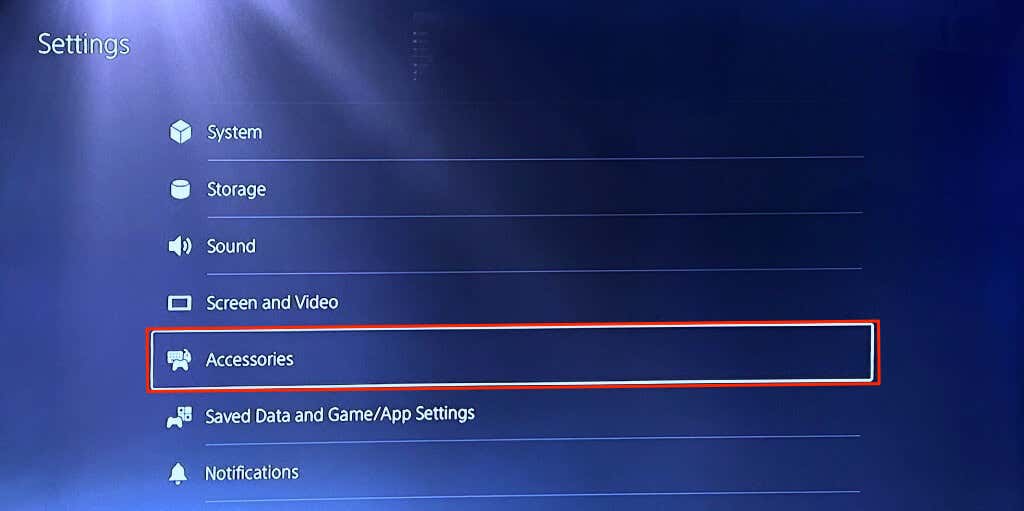
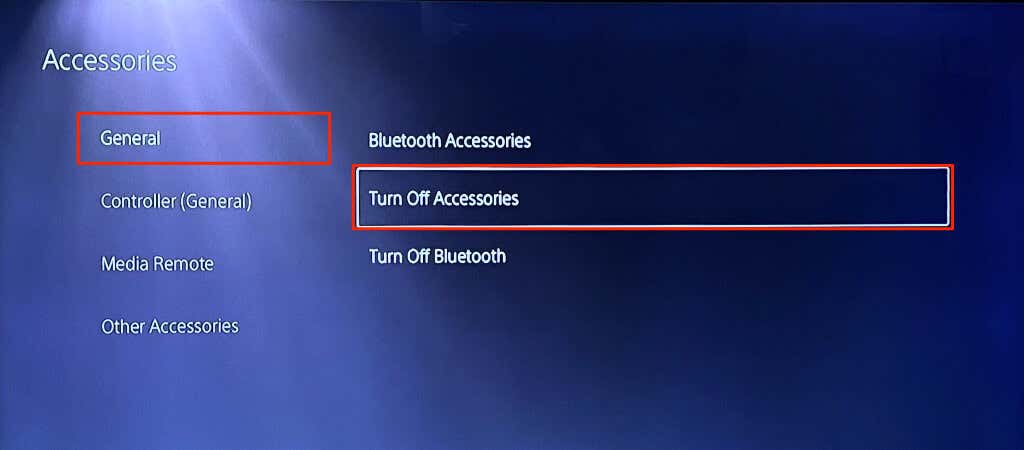
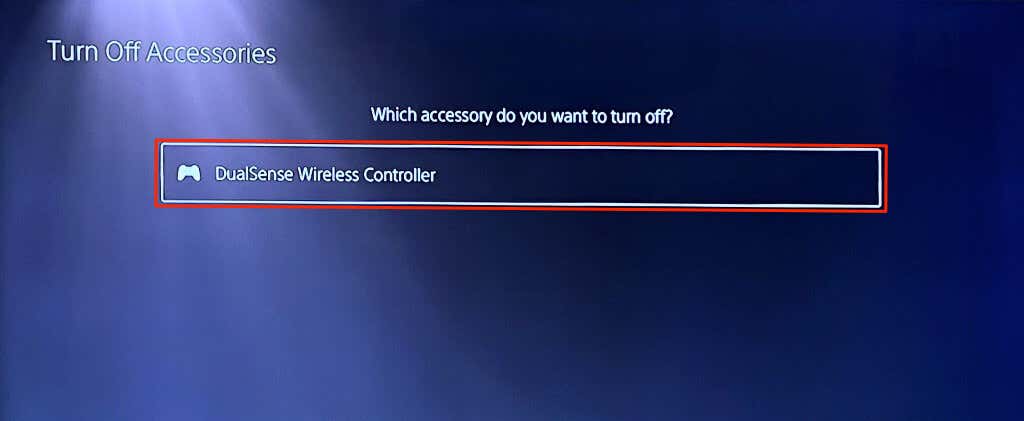
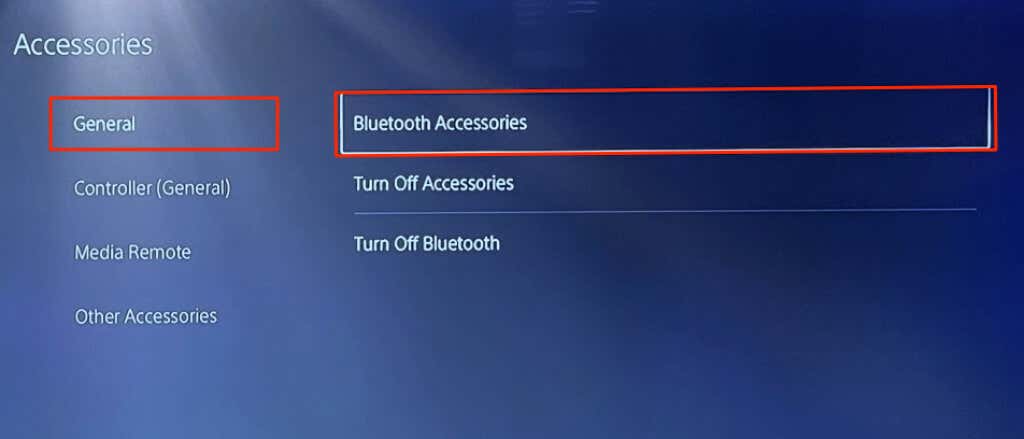
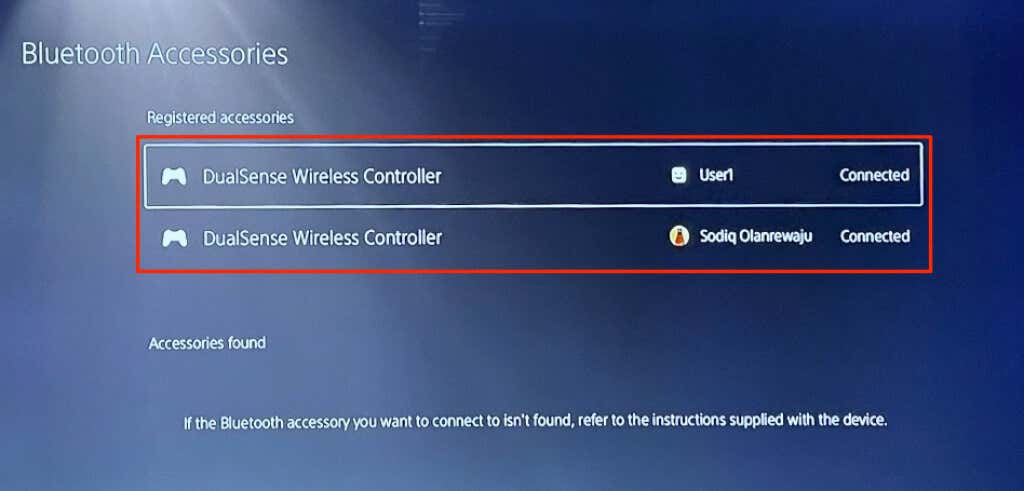
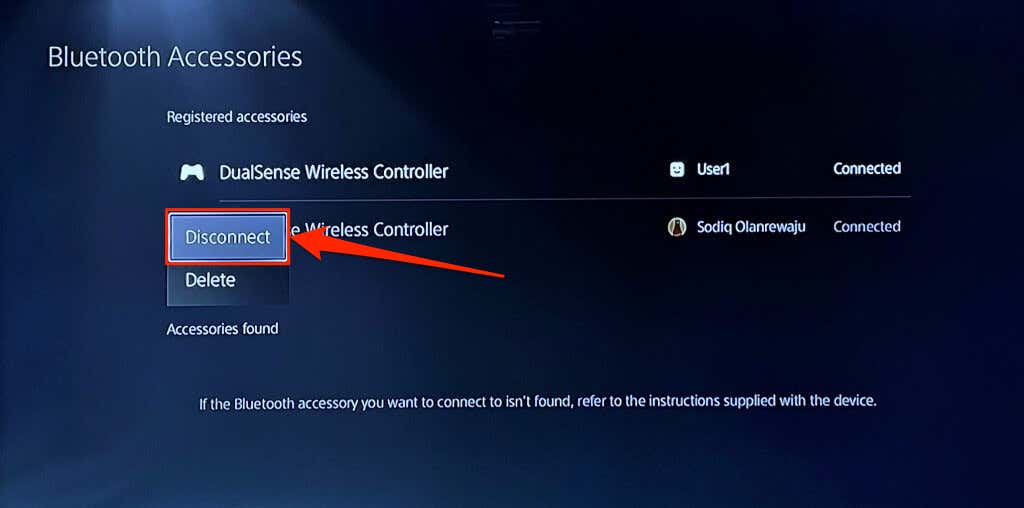
PS5 컨트롤러를 자동으로 끄는 방법
일정 기간 동안 활동이 없으면 PS5 컨트롤러가 자동으로 꺼지도록 구성할 수 있습니다.
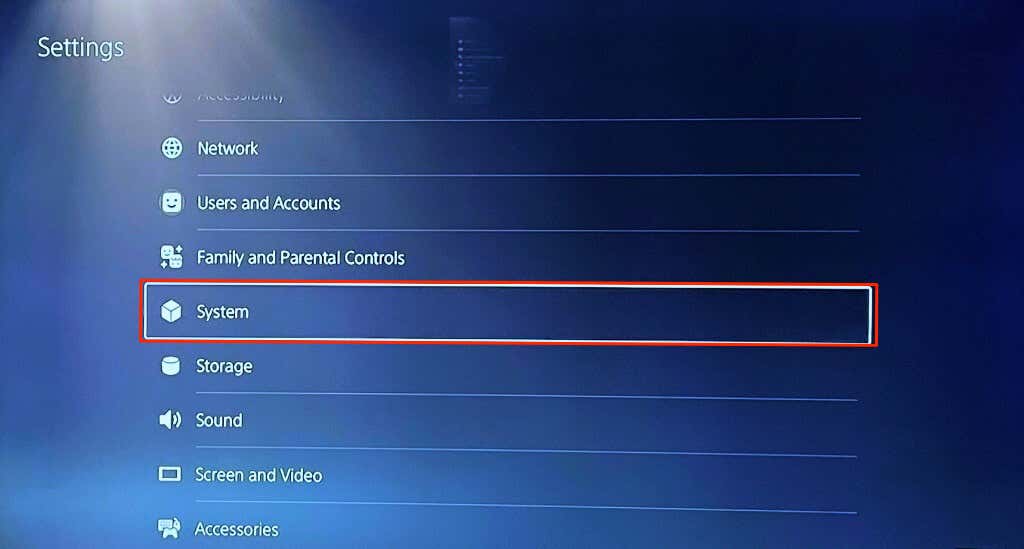
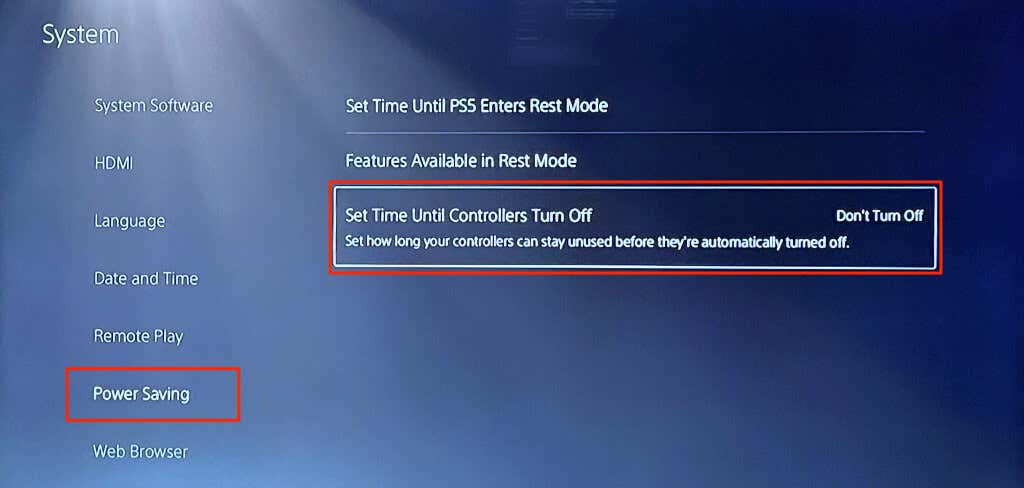
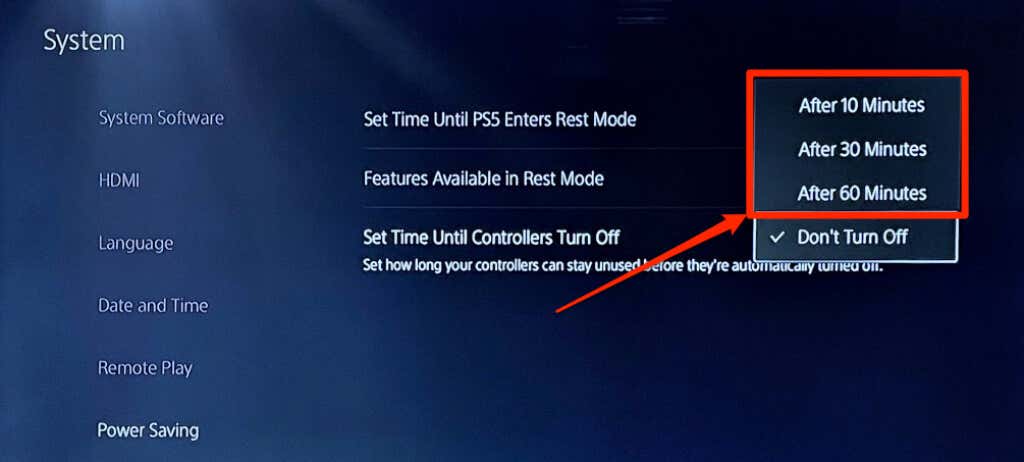
5가지 방법, 동일한 결과
사용하지 않을 때 PS5 컨트롤러를 끄는 것은 배터리를 절약하는 탁월한 방법입니다. 위의 방법은 DualSense 컨트롤러의 전원을 끄고 PS5에서 연결을 끊습니다. PS 버튼을 한 번 누르면 컨트롤러가 다시 켜집니다. 참 쉽죠.
.